Windows10でWindowsモビリティセンターを無効にする方法
Windowsモビリティセンター は、ラップトップで利用できるWindows 10の組み込み機能で、音量の設定、バッテリー残量の確認、電源オプションへのアクセスなどを行うことができます。この機能に時々アクセスするユーザーもいれば、たまに使用するユーザーもいれば、まったく使用しないユーザーもいます。この機能が役に立たず、使用しないユーザーの1人である場合は、単にWindowsモビリティセンターを無効にすることができます。 Windows 10 いくつかの簡単なオプションがあります。そのためにサードパーティのツールは必要ありません。
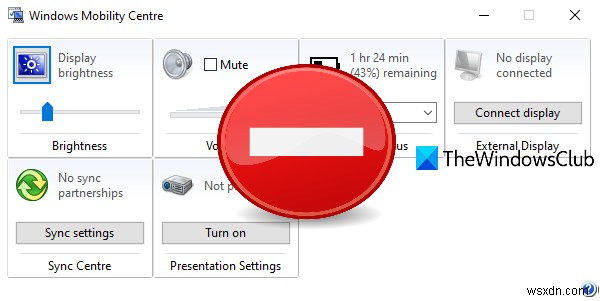
Windowsモビリティセンターを開く方法は複数ありますが、この機能を無効にすると、そのような方法を使用しても開きません。 Windowsモビリティセンターはいつでも有効にできるので心配はいりません。
Windows10でWindowsモビリティセンターを無効にする
この投稿では、Windowsモビリティセンターへのアクセスを防止するためのWindows10の2つの組み込み機能について説明します。 。これらは次のとおりです。
- グループポリシーエディターの使用
- レジストリエディタの使用。
これらのオプションを確認しましょう。
1]グループポリシーエディターの使用
このオプションを試す前に、Windows 10のProまたはEnterpriseエディションを使用していることを確認してください。これは、グループポリシーエディターがこれらのエディションで使用できるネイティブ機能であるためです。 Home Editionを使用している場合は、最初にグループポリシーエディターをWindows10のHomeEditionにインストールして、使用できるようにします。手順は次のとおりです。
- グループポリシーエディターを開く
- アクセスWindowsモビリティセンター フォルダ
- 開くWindowsモビリティセンターをオフにする 設定
- 有効を使用します オプション。
最初のステップでは、グループポリシーエディターウィンドウを開く必要があります。 gpeditと入力します 検索ボックスでEnterキーを使用して開きます。
その後、Windowsモビリティセンターにアクセスします フォルダ。パスは次のとおりです。
Computer Configuration > Administrative Templates > Windows Components > Windows Mobility Center
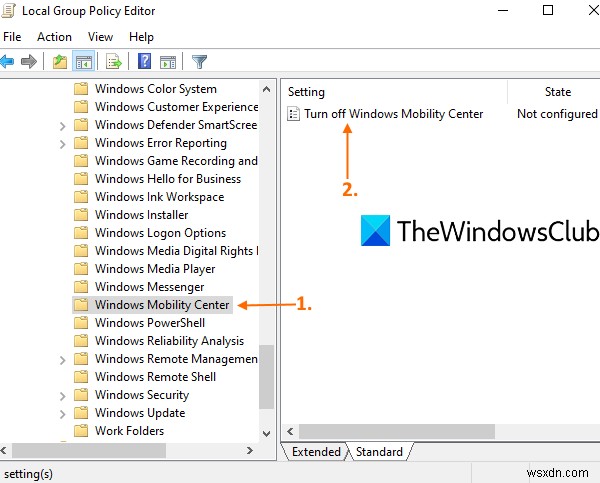
そのフォルダの右側のセクションで、[Windowsモビリティセンターをオフにする]を開きます。 ダブルクリックして設定します。
新しいウィンドウがポップアップ表示されます。そこで、有効を選択します オプションを選択し、 OKを押します。 ボタン。
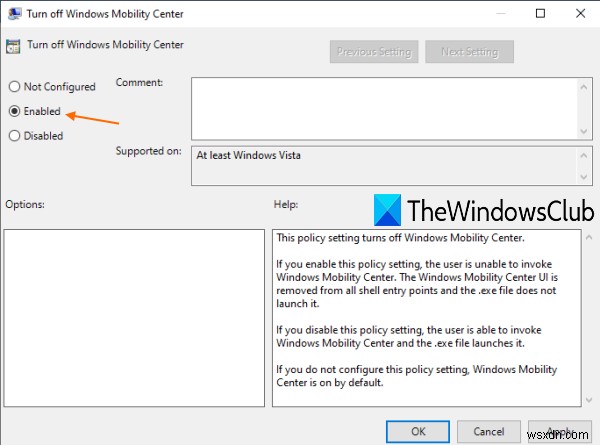
これにより、Windowsモビリティセンターがすぐにオフになります。
Windowsモビリティセンターを再度有効にするには、上記の手順を繰り返し、未構成を使用します。 最後のステップでオプションを選択し、[OK]ボタンを押します。
再度有効にしてもWindowsモビリティセンターが開かない場合は、PCを再起動する必要があります。
2]レジストリエディタの使用
このオプションを試す前に、レジストリエディタのバックアップを取る必要があります。何か問題が発生した場合は、レジストリを復元して、自分が行った変更を元に戻すことができます。したがって、レジストリをバックアップしてから、次の手順に従います。
- レジストリエディタウィンドウを起動する
- ポリシーにアクセスする レジストリキー
- MobilityCenterを作成します キー
- NoMobilityCenterを作成します DWORD値
- 値データを1に設定します 。
最初のステップでは、 regedit と入力して、レジストリエディタを起動します。 Enterキーを使用します。または、他の方法を使用してレジストリエディタを開くことができます。
レジストリエディタウィンドウで、ポリシーにアクセスします レジストリキー。パスは次のとおりです。
HKEY_LOCAL_MACHINE\SOFTWARE\Microsoft\Windows\CurrentVersion\Policies
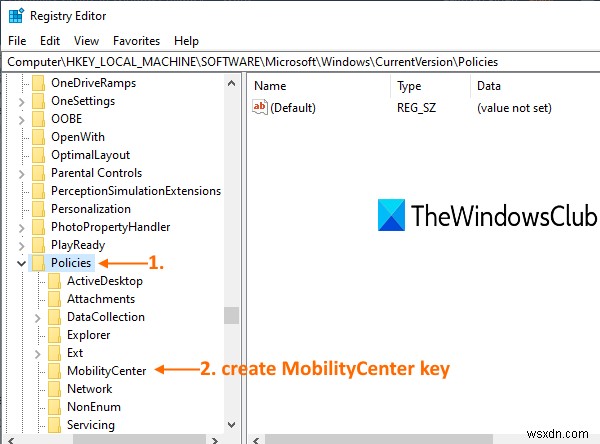
そのポリシーキーの下にレジストリキーを作成し、 MobilityCenterという名前を付けます。 、上のスクリーンショットに表示されているように。
その後、MobilityCenterキーの右側に、DWORD値を作成します。その値を作成するには、空の領域を右クリックして、新規を使用します メニューをクリックし、 DWORD(32ビット)値をクリックします。 。新しい値が作成されたら、名前を NoMobilityCenterに変更します。 。
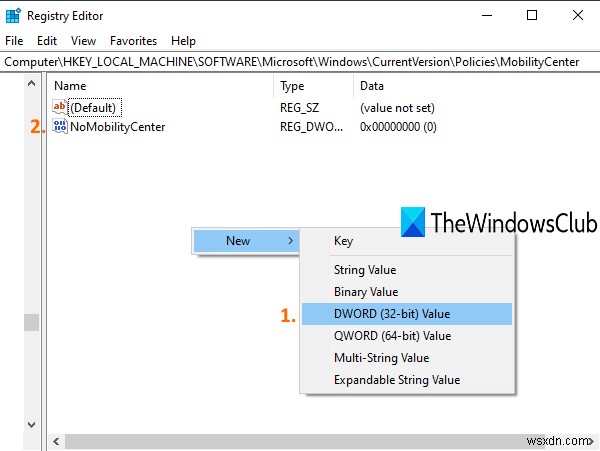
作成した値をダブルクリックすると、小さなウィンドウがポップアップ表示されます。そこで、値データに1を入力し、[OK]ボタンを使用します。
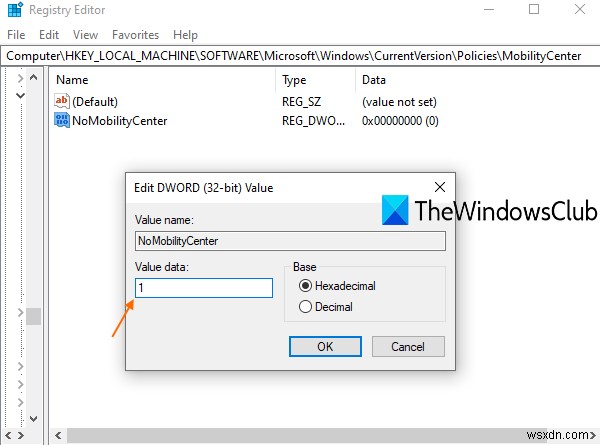
Windowsモビリティセンターが無効になっています。
次を読む: デスクトップコンピューターでWindowsモビリティセンターを有効にする方法。
再度有効にするには、上記の手順を使用して、MobilityCenterキーを削除します。再度有効にしてもWindowsモビリティセンターが開かない場合は、PCを再起動してください。
お役に立てば幸いです。
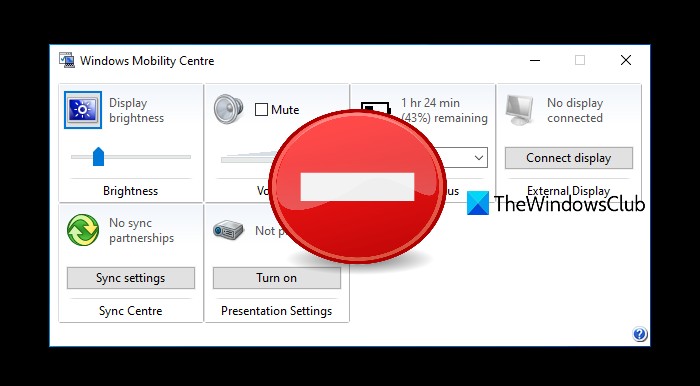
-
Windows 11 で OneDrive を無効にする方法
リリース済み2007 年 8 月にさかのぼると、OneDrive は Microsoft によって開発されたファイル ホスティング サービスであり、デバイス間でファイル、フォルダー、およびデータを共有できます。これは、すべての個人的なものと仕事上のものを 1 か所に保管できる、専用のオンライン クラウド ストレージ サービスです。 ただし、OneDrive には小さな制限が 1 つあります。このサービスが提供する無料のストレージ容量はわずか 5 GB です。また、すべてのファイルとデータを 1 か所に保存するだけでは不十分ですよね?有料プランを選択して、ストレージ容量を増やし、OneDri
-
Windows 11 で広告を無効にする方法
オンラインで記事を読んだり、ソーシャル メディアを閲覧したりしていると、最近は絶えず宣伝されているように感じるかもしれません。広告は多くの人や企業にとって重要な収入源ですが、既に使用しているオペレーティング システム内で広告を受け入れるのは困難です。 ただし、Windows 11 にはまさにそれがあります。Edge の使用を奨励したり、[設定] の推奨オプションを表示したり、ロック画面にヒントやコツを表示したりするなど、Microsoft が Windows 11 全体で製品やサービスを宣伝する微妙な方法がたくさんあります。 幸いなことに、これらの多くはオフにすることができます。必要な
